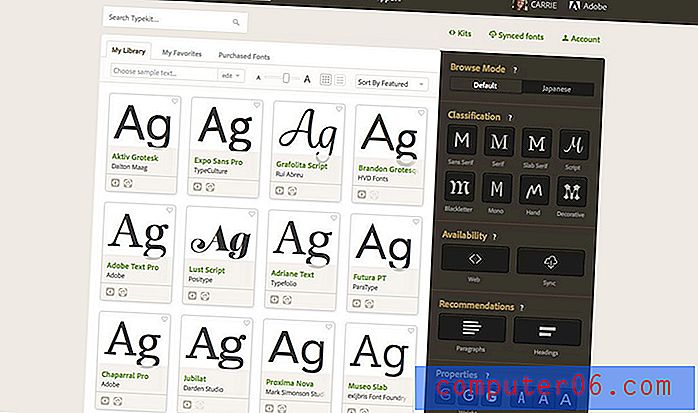Comment arrêter de supprimer des messages audio sur un iPhone 6
L'une des nouvelles fonctionnalités incluses sur votre iPhone dans iOS 8 est la possibilité d'envoyer des messages audio et vidéo via l'application Messages. Ces options sont disponibles en appuyant longuement sur le bouton Appareil photo (pour les messages vidéo) ou en appuyant sur le bouton du microphone (pour les messages audio). Ceux-ci peuvent tous deux être des choix utiles lorsque vous souhaitez partager quelque chose qui est le plus efficacement envoyé sous forme de son ou de vidéo.
Mais les paramètres par défaut de ces fonctionnalités feront en sorte que tout message audio que vous envoyez ou écoutez sera supprimé de votre iPhone après 2 minutes. Ce choix a probablement été fait dans le but de conserver de l'espace sur l'appareil, mais vous pouvez décider que vous souhaitez conserver vos messages audio un peu plus longtemps. Heureusement, vous pouvez choisir de configurer votre iPhone afin que vos messages audio ne soient jamais supprimés automatiquement en suivant notre guide ci-dessous.
Modifier le délai d'expiration des messages audio sur un iPhone
Les étapes de ce guide ont été écrites à l'aide d'un iPhone 6 Plus, dans iOS 8. Si vous souhaitez également empêcher l'expiration des messages vidéo, vous pouvez lire cet article.
Étape 1: Ouvrez le menu Paramètres .

Étape 2: faites défiler vers le bas et sélectionnez l'option Messages .
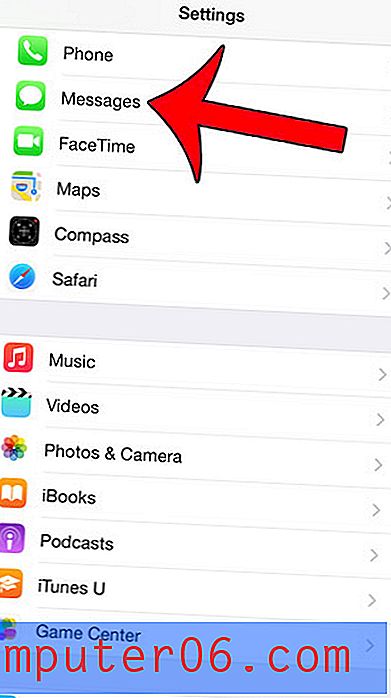
Étape 3: faites défiler vers le bas et appuyez sur le bouton Expirer dans la section Messages audio .
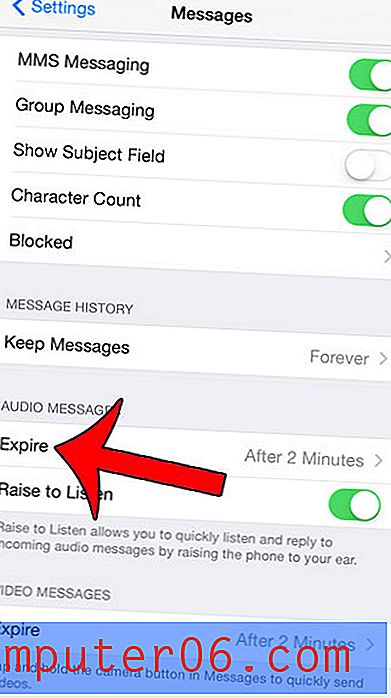
Étape 4: appuyez sur le bouton Jamais .
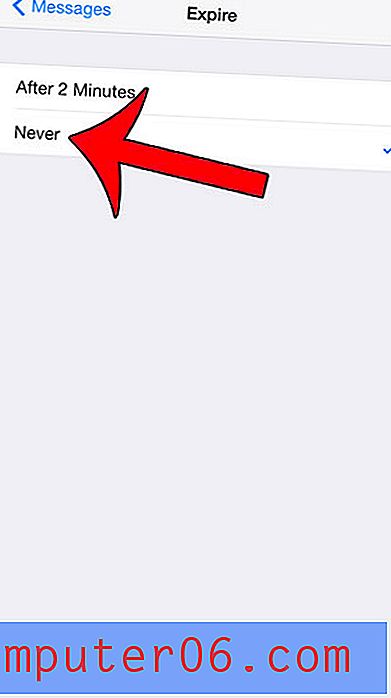
Veuillez noter que ces messages sont considérés comme faisant partie de votre conversation de message et seront supprimés avec vos messages texte normaux lorsque vous supprimez une conversation.
Vous manquez d'espace sur votre iPhone et vous devez faire de la place pour des chansons, des films ou d'autres applications? Ce guide vous montrera comment supprimer certains des éléments de votre iPhone qui occupent le plus d'espace.